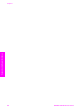Operation Manual
Hinweis Sie können auch drücken, um die Kopie aufzuhellen.
5. Drücken Sie Kopiermenü, bis Farbintensität angezeigt wird.
6.
Drücken sie
, um die Intensität der Farben zu erhöhen, und drücken Sie dann OK.
Hinweis Sie können auch drücken, um das Bild weniger farbintensiv
zu gestalten.
7. Drücken Sie START Schwarz oder START Farbe.
Kopieren von Dokumenten, die mehrmals gefaxt
wurden
Mit der Funktion Verbesserungen wird die Qualität von Textdokumenten angepasst,
indem Kanten von schwarzem Text schärfer hervorgehoben werden. Außerdem kann
mit dieser Funktion die Qualität von Fotos verbessert werden, indem helle Farben
optimiert werden, die sonst weiß angezeigt werden würden.
Der Standardwert für diese Option ist Gemischt. Mit der Optimierung Gemischt
können Sie die Kanten der meisten Originale besser hervorheben.
So kopieren Sie ein verschwommenes Dokument vom Bedienfeld aus
1. Vergewissern Sie sich, dass sich im Papierfach Papier befindet.
2. Legen Sie das Original mit der bedruckten Seite nach unten auf das
Vorlagenglas, so dass es vorne rechts anliegt.
3. Drücken Sie Kopiermenü, bis Optimierungen angezeigt wird.
4.
Drücken Sie
, bis Text angezeigt wird, und drücken Sie dann OK.
5. Drücken Sie START Schwarz oder START Farbe.
Tipp Falls folgende Probleme auftreten, deaktivieren Sie die Optimierung von
Text, indem Sie Foto oder Keine auswählen:
● Verstreute Farbpunkte umgeben einen Teil des Textes auf den Kopien.
● Große, schwarze Schriftarten sehen fleckig aus (nicht ebenmäßig).
● Dünne, farbige Objekte oder Linien enthalten schwarze Abschnitte.
● In hell- bis mittelgrauen Abschnitten werden körnige oder weiße Querstreifen
angezeigt.
Optimieren von hellen Bereichen in Kopien
Verwenden Sie die Optimierung für Fotos, um helle Farben zu optimieren, die sonst
weiß angezeigt werden könnten. Sie können die Foto-Optimierung auch einsetzen,
um folgende Probleme zu vermeiden, die möglicherweise bei der Text-Optimierung
auftreten:
● Verstreute Farbpunkte umgeben einen Teil des Textes auf den Kopien.
● Große, schwarze Schriftarten sehen fleckig aus (nicht ebenmäßig).
Kapitel 7
62 HP PSC 1600 All-in-One-series
Verwenden der Kopierfunktionen